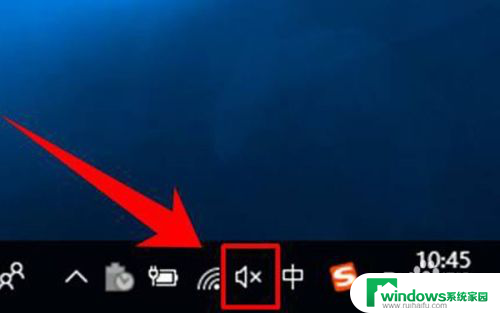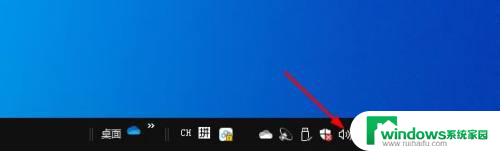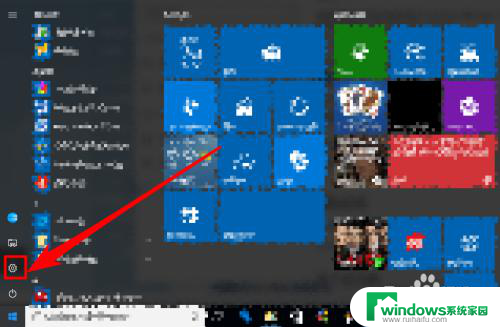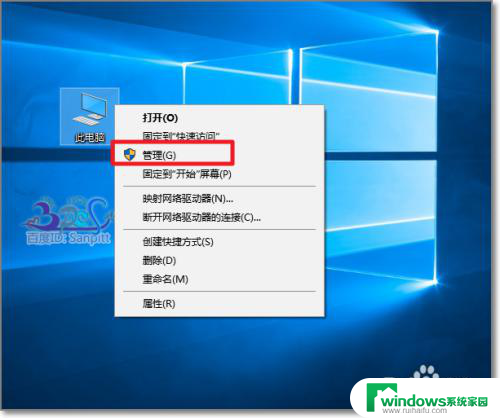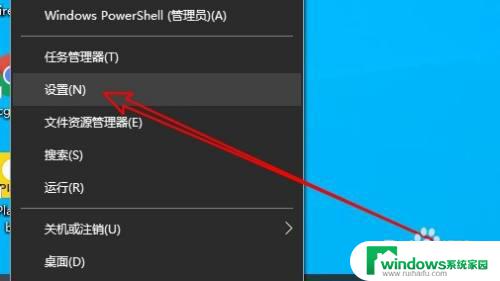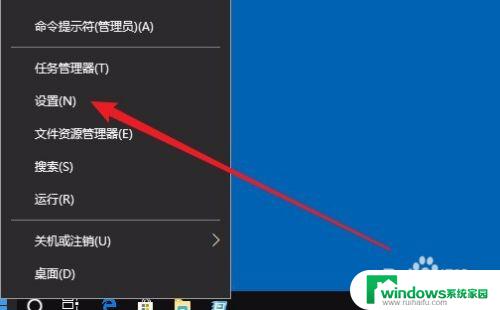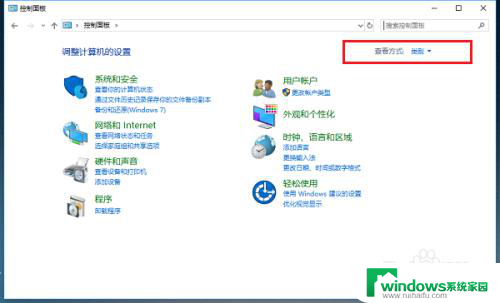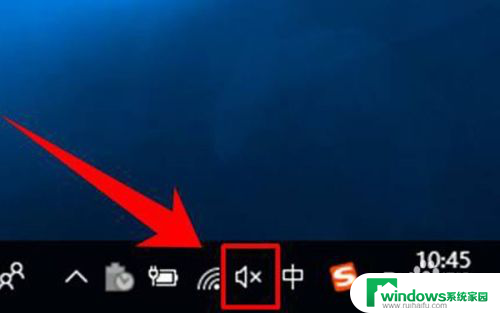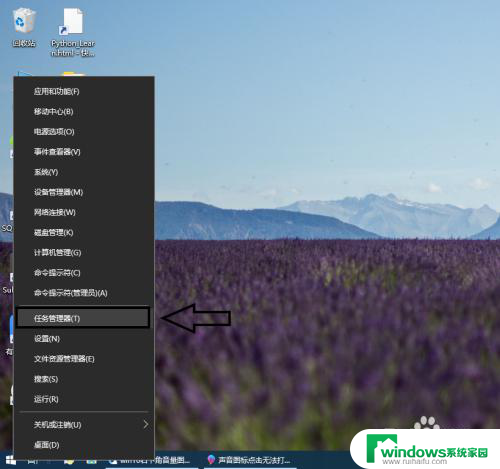调节音量 耳机 Win10耳机音量调大步骤
更新时间:2024-01-11 09:35:29作者:xiaoliu
在使用Win10系统的电脑时,我们经常会遇到需要调节耳机音量的情况,有时候音量过小,我们无法听清音乐或视频中的细节;有时候音量过大,可能会干扰到他人或造成听力损伤。掌握Win10系统中调大耳机音量的步骤是非常重要的。接下来我们将介绍一些简单而有效的方法,帮助您轻松调节耳机音量,以获得更好的音频体验。
步骤如下:
1.首先我们打开电脑右下角的喇叭图标。

2.在展开的图形中,拖动滑块调节声音的大小,向右是调大。
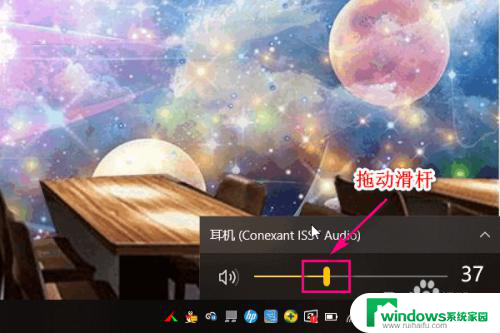
3.另外我们还可以通过音频的方式调节耳机音量的大小,首选打开控制面板。

4.点击硬件和声音。
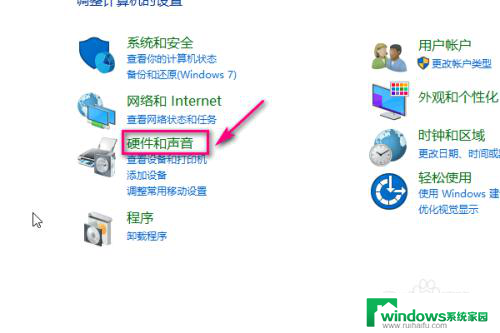
5.在打开的界面中点击管理音频设备。
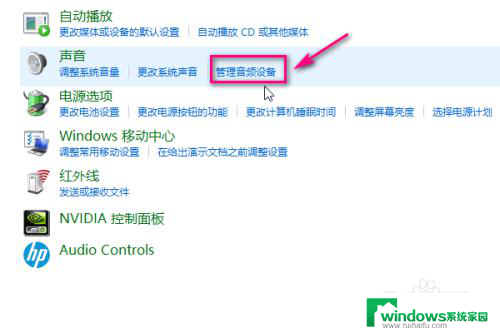
6.在音频界面,选中耳机。
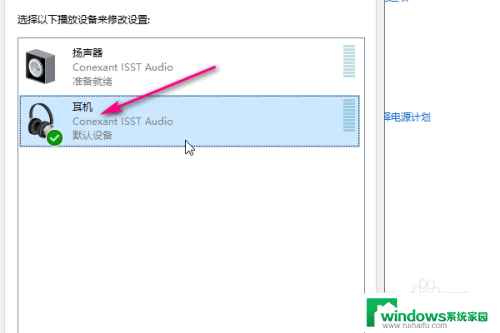
7.然后点击右下角的属性。
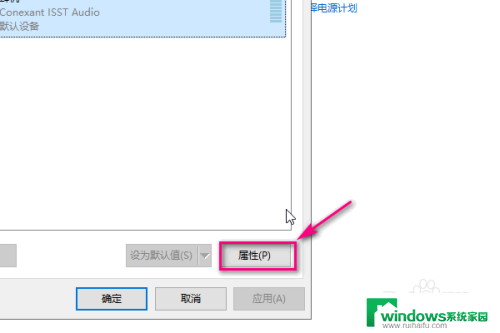
8.在属性菜单中点击级别。
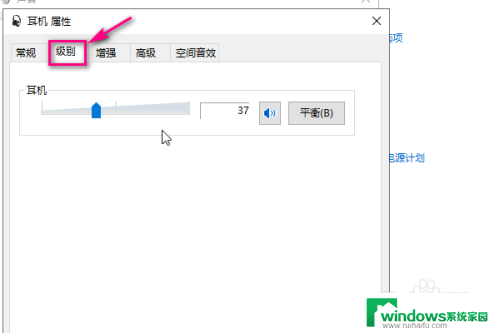
9.通过滑动滑块来调节耳机音量的大小,向右是调大,最后点击确定即可。
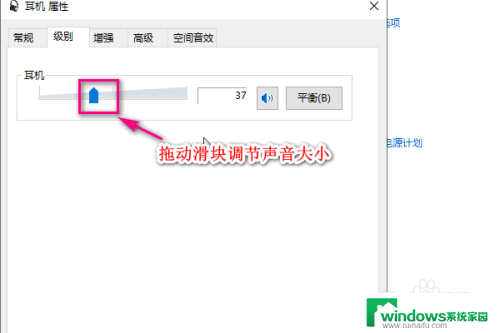
以上是调节音量耳机的全部内容,如果出现这种情况,建议按照以上方法解决,希望对大家有所帮助。